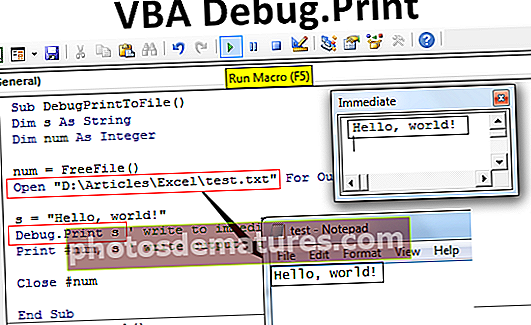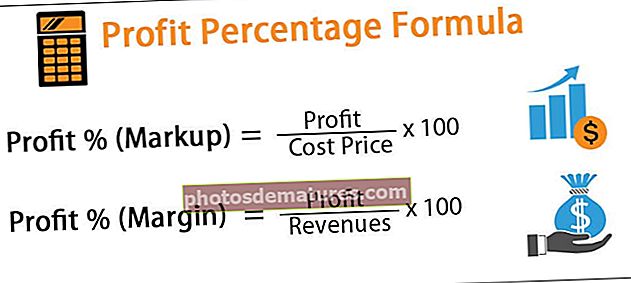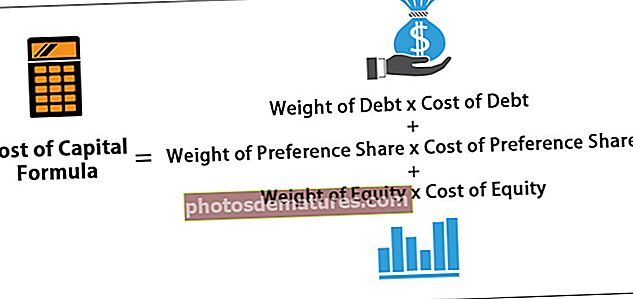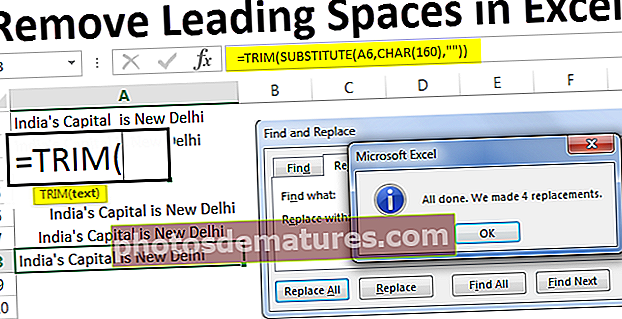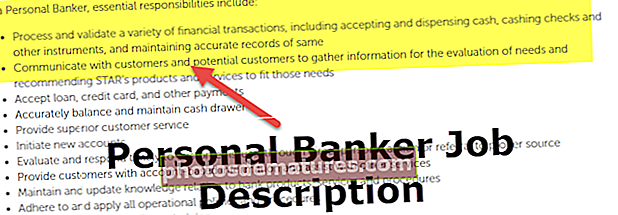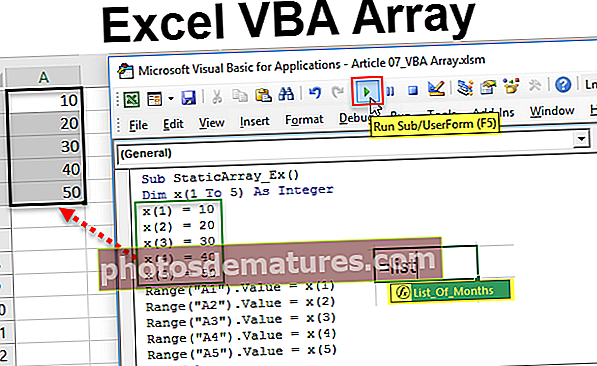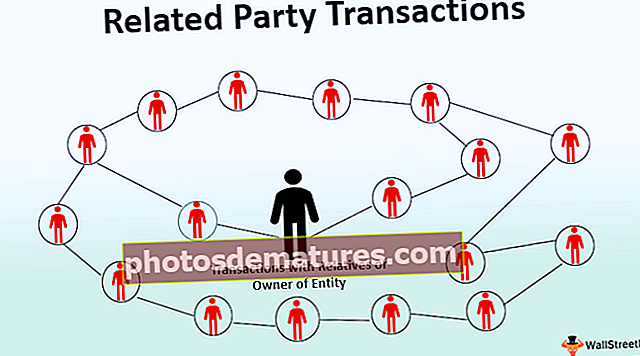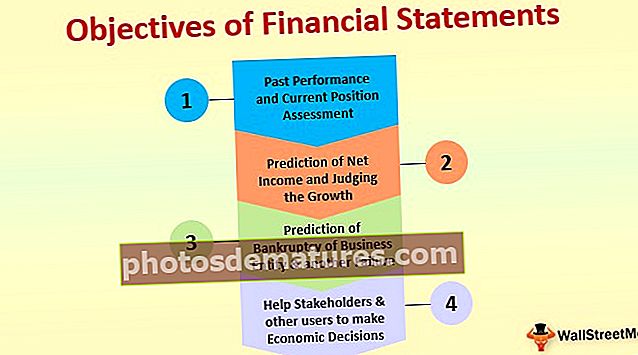VBA Komento Block | Komento / Uncomment Block ng VBA Code
Excel VBA Komento Block ng Code
Mga komento sa VBA ang programa ay mga pahayag na hindi naisakatuparan o naipon ngunit naroroon lamang upang magbigay ng isang maikling paglalarawan ng anumang pagpapaandar, variable, pahayag, atbp. Ang mga komentong ito ay hindi sapilitan ngunit ginagamit upang makagawa ng mas maraming kaalaman ang mga bloke ng vba code, nababasa, organisado at madaling maunawaan. Gayundin, kung hindi namin nais na tanggalin ang ilang mga linya ng code, at hindi rin nais na maipatupad ang mga ito, maaari kaming magkomento sa kanila.
Paano Magkomento sa Block of VBA Code?
Maaari mong i-download ang Template ng Komento sa VBA Block na ito - Template ng Komento sa VBA BlockHalimbawa # 1 - Komento gamit ang Apostrophe
Sabihin nating nais naming magkomento sa isang solong linya / pahayag / block sa isang VBA code. Upang magawa ito, kailangang mai-configure ang Visual Basic Editor (VBE).
Maaaring ma-access ang Visual Basic Editor tulad ng sumusunod:
Pumunta sa tab na Developer ng Excel, at pagkatapos ay mag-click sa Visual Basic Editor, o pindutin Alt + F11 upang buksan ang window ng Visual Basic Editor.

Sa paggawa nito, bubukas ang isang window tulad ng sumusunod:

Mag-right click sa pangalan ng workbook sa pane ng 'Project-VBAProject' at pagkatapos ay mag-click sa 'Insert' -> 'Module' tulad ng sumusunod.

Maaari na nating isulat ang aming code o pamamaraan sa modyul na ito:
Code:
Sub macro () 'Ito ay isang Puna End End

Kaya nakikita natin sa screenshot sa itaas na sa pagsulat ng code na ito sa module, nakikita natin na kapag inilalagay o naipasok lamang namin ang isang apostrophe bago ang isang pahayag / linya, pagkatapos ang pahayag na iyon ay nagiging berdeng teksto at isinasaalang-alang bilang isang komento. Kaya, nakikita natin na kapag nais naming magkomento sa isang solong linya, maaari lamang itong mauna sa isang apostrophe.
Ang pamamaraang ito ay maaari ding magamit upang magbigay ng puna sa maraming mga linya sa pamamagitan ng paglalagay ng isang apostrophe bago ang bawat linya tulad ng sumusunod:

Halimbawa # 2 - Paggamit ng Toolbar
Ngayon, sabihin nating nais nating lumaktaw at magkomento sa isang buong bloke ng code, o maraming mga pahayag ng code. Sa ganitong kaso, ang paggamit ng isang apostrophe bago ang bawat pahayag ay magiging nakakapagod at tumatagal ng oras kapag mayroon kaming maraming mga pahayag na magkomento. Kaya upang gawin ito, mayroong isang built-in na pagpipilian ng 'Komento / Uncomment Block' sa VBE na sa una ay nakatago sa toolbar at maaaring magamit tulad ng sumusunod:
Hakbang 1: Piliin ang Mga Pahayag mula sa code
Piliin ang mga pahayag sa macro / pamamaraan na kinakailangan upang ma-comment sa ibaba.

Hakbang 2: Mag-click sa Tingnan -> Mga Toolbars -> Ipasadya

Hakbang 3: Mula sa Ipasadya ang Window Mag-click sa Mga Utos -> I-edit, pagkatapos ay piliin ang I-block ang Komento
Lilikha o magbubukas ito ng isang pop-up na window na 'Customize'. Ngayon mag-click sa 'Mga Utos' -> 'I-edit', at pagkatapos ay mag-click sa 'Komento sa I-block' at i-drag ito sa toolbar tulad ng sumusunod.

Sa pamamagitan nito, mayroon na kaming icon na ‘I-block ang Komento’ sa Toolbar para sa madaling pag-access nito.
Ngayon mag-click sa 'Komento Block' mula sa toolbar tulad ng sumusunod:

Sa paggawa nito, ang mga naka-highlight na pahayag / linya ay magkakaroon ng puna at magiging berde sa kulay tulad ng sa ibaba:
Code:
Sub KomentoLines () 'MsgBox "Unang Komento Linya"' MsgBox "Pangalawang Linya ng Komento" 'MsgBox "Ikatlong Linya ng Komento" End Sub

Kaya maaari nating makita sa screenshot sa itaas na ang mga berdeng pahayag ay hindi isasagawa ng macro at ituturing lamang bilang mga bloke ng komento.
Halimbawa # 3 - Paggamit ng Rem Keyword
Ang isa pang pamamaraan na maaaring magamit upang makagawa ng isang pahayag / linya bilang isang komento ay upang idagdag ang keyword na 'REM' bago ito.
Tingnan natin sa ibaba kung paano ito gumagana:

Maaari naming makita sa screenshot sa ibaba na kapag ang keyword na 'REM' ay naidagdag bago ang pahayag: 'Ito ay isang komento', pagkatapos ito ay naging berde at samakatuwid isang komento.

Tingnan natin ngayon kung paano magagamit ang keyword na ito upang magkomento ng maraming linya sa screenshot sa ibaba.
Code:
Sub KomentoUsingRem () Rem Ito ay isang Komento Rem Ito ay isang Komento Rem Ito ay isang Puna End End

Kaya, makikita natin na bukod sa paggamit ng apostrophe at ‘Komento Block’, maaari ring magamit ang keyword na ‘REM” upang magkomento ng mga pahayag ng code o pamamaraan. Gayunpaman, ang paggamit ng keyword na 'REM' ay may ilang mga limitasyon:
- Ang puwang ay sapilitan sa pagitan ng keyword na 'REM' at ang pagsisimula ng pahayag
- Ito ay palaging magiging unang salita upang magsimula at hindi maaaring gamitin sa isang lugar sa gitna ng isang linya / pahayag upang makapagkomento sa natitirang linya.
Halimbawa # 4 - I-unComment ang mga linya ng Komento na ginagamit ang Toolbar
Sa paraan lamang na makapagkomento kami sa isang bloke ng mga linya nang sabay-sabay, maaari din nating mai-unsment ang mga linya ng nagkomento gamit ang built-in na opsyon na 'Uncomment Block' ng VBE sa parehong paraan tulad ng sumusunod:
Piliin ang mga nagkomento na pahayag sa macro / pamamaraan na kinakailangan upang maging walang pag-asima tulad ng sa ibaba:

Piliin ngayon ang 'View ->' Mga Toolbars '->' Ipasadya '.

Lilikha o magbubukas ito ng isang pop-up na window na 'Customize'. Ngayon mag-click sa 'Mga Utos' -> 'I-edit', at pagkatapos ay mag-click sa 'Uncomment Block' at i-drag ito sa toolbar tulad ng sumusunod:

Sa pamamagitan nito, mayroon na kaming icon na ‘Uncomment Block’ sa Toolbar para sa madaling pag-access nito.
Ngayon mag-click sa 'Uncomment Block' mula sa toolbar tulad ng sumusunod:

Sa paggawa nito, ang mga naka-highlight na pahayag na nagkomento ay magiging maisasagawa na mga pahayag ng code o pamamaraan at magbabago ng kulay mula berde hanggang itim na muli tulad ng sa ibaba:
Code:
Sub UncommentedLines () MsgBox "Unang Komento Linya" MsgBox "Pangalawang Linya ng Komento" MsgBox "Ikatlong Linya ng Komento" End Sub

Kaya't ang mga pahayag na ito ay hindi na ngayon ay mga puna.
Bagay na dapat alalahanin
- Ang mga puna ay maikling paliwanag na pahayag na maaaring magamit upang ilarawan ang mga pamamaraan.
- Maaaring maging kapaki-pakinabang ang pagkomento sa pag-debug ng mga code.
- Ang anumang pahayag sa VBA code na sumusunod sa isang apostrophe ay itinuturing na isang komento.
- Bilang isang mahusay na kasanayan sa pagprogram, maaaring magamit ang mga komento bago ang bawat seksyon ng code o bago ang mga variable na deklarasyon at pag-andar upang ilarawan ang kanilang layunin.
- Ginagawa ng VBA Editor ang kulay ng font ng pahayag bilang berde upang ipahiwatig na ito ay isang komento.
- Maliban kung ang apostrophe ay naroroon sa isang string, hindi pinapansin ng compiler ang pahayag na sumusunod sa isang apostrophe hanggang sa katapusan ng linya.
- Ang isang apostrophe ay maaaring maging naroroon sa isang lugar sa gitna ng isang linya. Ang teksto pagkatapos ng apostrophe ay ituturing bilang isang komento sa kasong iyon.
Inilalarawan ito ng sumusunod na screenshot:

- Ang mga komento ay hindi nakakaapekto sa pagganap ng code.
- Ang simbolo ng komento: Apostrophe ', o "REM" ay dapat gamitin sa bawat linya kung ang mga komento ay nangangailangan ng higit sa isang linya.
- Bilang default, lilitaw ang mga komento bilang berdeng kulay sa window ng code.
- Ang bentahe ng paggamit ng apostrophe at 'Komento Block' sa keyword na 'REM' ay kailangan nila ng mas kaunting memorya at espasyo at mas madaling gamitin din.